如何在Excel中引用其它位置的数据
引用另外表格的数据
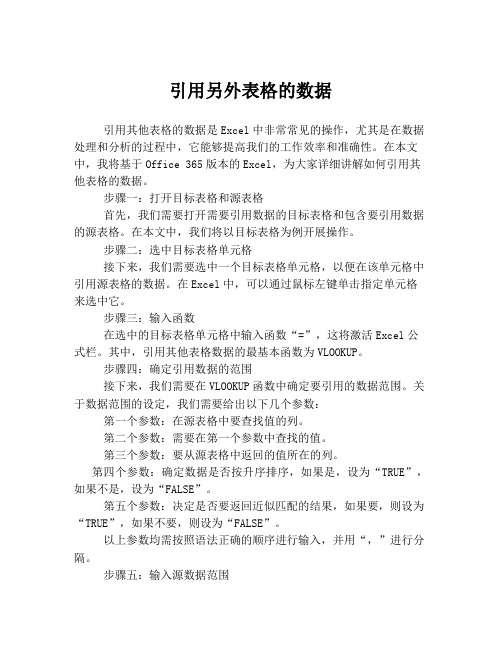
引用另外表格的数据引用其他表格的数据是Excel中非常常见的操作,尤其是在数据处理和分析的过程中,它能够提高我们的工作效率和准确性。
在本文中,我将基于Office 365版本的Excel,为大家详细讲解如何引用其他表格的数据。
步骤一:打开目标表格和源表格首先,我们需要打开需要引用数据的目标表格和包含要引用数据的源表格。
在本文中,我们将以目标表格为例开展操作。
步骤二:选中目标表格单元格接下来,我们需要选中一个目标表格单元格,以便在该单元格中引用源表格的数据。
在Excel中,可以通过鼠标左键单击指定单元格来选中它。
步骤三:输入函数在选中的目标表格单元格中输入函数“=”,这将激活Excel公式栏。
其中,引用其他表格数据的最基本函数为VLOOKUP。
步骤四:确定引用数据的范围接下来,我们需要在VLOOKUP函数中确定要引用的数据范围。
关于数据范围的设定,我们需要给出以下几个参数:第一个参数:在源表格中要查找值的列。
第二个参数:需要在第一个参数中查找的值。
第三个参数:要从源表格中返回的值所在的列。
第四个参数:确定数据是否按升序排序,如果是,设为“TRUE”,如果不是,设为“FALSE”。
第五个参数:决定是否要返回近似匹配的结果,如果要,则设为“TRUE”,如果不要,则设为“FALSE”。
以上参数均需按照语法正确的顺序进行输入,并用“,”进行分隔。
步骤五:输入源数据范围在确定引用数据的范围后,我们需要继续在VLOOKUP函数中添加源表格中数据的范围。
在Excel中,数据范围通常使用公式“Sheet1!A1:C5”指定。
其中,“Sheet1”为源数据所在的表格名称,“A1:C5”为数据的实际范围。
步骤六:完成引用数据的输出最后,我们需要按下回车键,将VLOOKUP函数应用到目标表格中,引用源表格中的数据并输出到目标表格单元格中。
此时,我们就可以在目标表格单元格中看到源表格中选定的数据。
总结通过以上演示,我们可以看到,在Excel中引用其他表格数据可以大大提高我们的工作效率和准确性。
EXCEL工作簿间数据链接与引用方法
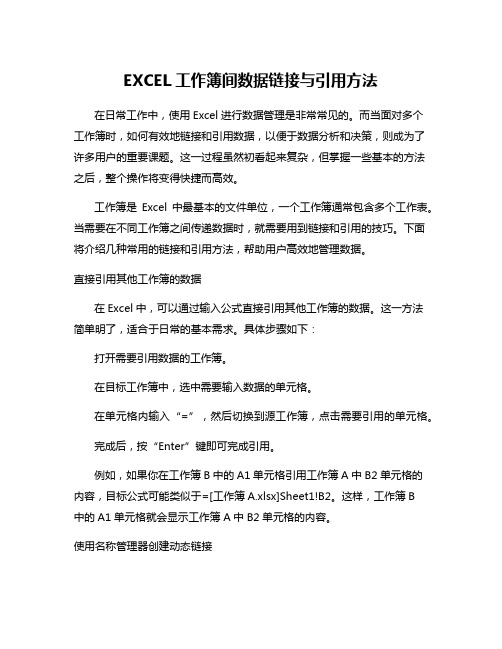
EXCEL工作簿间数据链接与引用方法在日常工作中,使用Excel进行数据管理是非常常见的。
而当面对多个工作簿时,如何有效地链接和引用数据,以便于数据分析和决策,则成为了许多用户的重要课题。
这一过程虽然初看起来复杂,但掌握一些基本的方法之后,整个操作将变得快捷而高效。
工作簿是Excel中最基本的文件单位,一个工作簿通常包含多个工作表。
当需要在不同工作簿之间传递数据时,就需要用到链接和引用的技巧。
下面将介绍几种常用的链接和引用方法,帮助用户高效地管理数据。
直接引用其他工作簿的数据在Excel中,可以通过输入公式直接引用其他工作簿的数据。
这一方法简单明了,适合于日常的基本需求。
具体步骤如下:打开需要引用数据的工作簿。
在目标工作簿中,选中需要输入数据的单元格。
在单元格内输入“=”,然后切换到源工作簿,点击需要引用的单元格。
完成后,按“Enter”键即可完成引用。
例如,如果你在工作簿B中的A1单元格引用工作簿A中B2单元格的内容,目标公式可能类似于=[工作簿A.xlsx]Sheet1!B2。
这样,工作簿B中的A1单元格就会显示工作簿A中B2单元格的内容。
使用名称管理器创建动态链接除了直接引用外,现代Excel还支持使用名称管理器来创建动态链接。
这一功能可以让数据引用更加灵活、有组织。
操作步骤:在需要的数据源工作簿中,选择所需的单元格范围。
点击“公式”选项卡,选择“定义名称”。
为这一区域起一个易识别的名字,例如“销售数据”。
在目标工作簿中,直接输入“=销售数据”即可引用该区域的数据。
这一方法尤其适合需要频繁修改数据区域或调整布局的情况,通过名称管理,可以轻松保持引用的一致性和准确性。
使用函数进行复杂的数据引用当需要从其他工作簿获取条件筛选后的数据时,Excel的“VLOOKUP”或“INDEX”与“MATCH”函数则能够帮助你更好地处理这些需求。
这两种函数都能在引用数据时实现更为复杂的逻辑处理。
以“VLOOKUP”为例,其基本语法为VLOOKUP(查找值,数据表范围,返回列号,精确匹配或近似匹配)。
excel引用sheet中内容
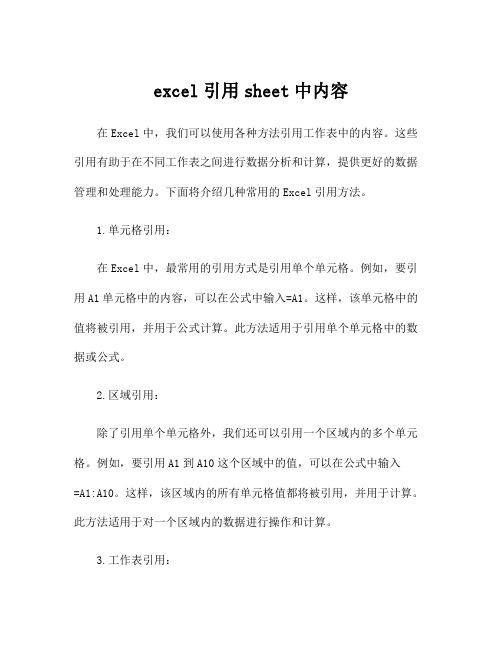
excel引用sheet中内容在Excel中,我们可以使用各种方法引用工作表中的内容。
这些引用有助于在不同工作表之间进行数据分析和计算,提供更好的数据管理和处理能力。
下面将介绍几种常用的Excel引用方法。
1.单元格引用:在Excel中,最常用的引用方式是引用单个单元格。
例如,要引用A1单元格中的内容,可以在公式中输入=A1。
这样,该单元格中的值将被引用,并用于公式计算。
此方法适用于引用单个单元格中的数据或公式。
2.区域引用:除了引用单个单元格外,我们还可以引用一个区域内的多个单元格。
例如,要引用A1到A10这个区域中的值,可以在公式中输入=A1:A10。
这样,该区域内的所有单元格值都将被引用,并用于计算。
此方法适用于对一个区域内的数据进行操作和计算。
3.工作表引用:在Excel中,我们可以使用工作表名称来引用其他工作表中的内容。
例如,要引用名为Sheet2的工作表中的A1单元格,可以在公式中输入=Sheet2!A1。
这样,Sheet2工作表中A1单元格的值将被引用,并用于公式计算。
此方法适用于引用其他工作表中的单元格值。
4.外部工作簿引用:除了引用当前工作簿中的内容,我们还可以引用其他工作簿中的内容。
例如,要引用名为Book2.xlsx的外部工作簿中的A1单元格,可以在公式中输入=[Book2.xlsx]Sheet1!A1。
这样,外部工作簿中Sheet1工作表中A1单元格的值将被引用,并用于公式计算。
此方法适用于在不同的工作簿之间引用内容。
5.函数引用:作为Excel的强大功能之一,函数引用允许我们引用其他单元格或区域中的数据进行计算。
例如,SUM函数用于计算指定区域中的数值之和。
例如,要计算A1到A10之间的数值之和,可以在公式中输入=SUM(A1:A10)。
这样,该区域内的所有数值将被引用,并计算它们的和。
此方法适用于对多个单元格或区域中的数据进行复杂的计算和分析。
综上所述,Excel提供了多种引用方法,以满足不同的数据处理和分析需求。
EXCEL工作表间的数据链接与引用

EXCEL工作表间的数据链接与引用在日常办公中,EXCEL已成为了不可或缺的工具,它不仅能够帮助用户进行数据分析,还能用于数据管理和展示。
在多个工作表之间进行数据链接与引用,能够显著提升工作效率,使得信息流动更加顺畅。
理解如何进行这些操作,将使得你的工作效率大大提升。
EXCEL工作表间的数据链接实际上是将一个工作表的数据与另一个工作表连接起来,通过引用的方式实现数据共享。
这种方式不但能够降低重复输入的风险,还能够确保数据的一致性。
下面将详细介绍如何在EXCEL中实现这种链接与引用。
直接引用在EXCEL中最基本的数据链接方式便是直接引用。
假设你有两个工作表:Sheet1和Sheet2。
在Sheet1的某个单元格中,如果想引用Sheet2中某个单元格的数据,你只需在Sheet1中输入=Sheet2!A1,这里的A1表示Sheet2中的具体单元格。
这种直接引用方式简单易懂,使用频率也非常高。
使用公式链接数据除了基本的直接引用,用户还可以利用特定的公式来链接数据。
例如,使用SUM函数可以计算不同工作表之间的数据总和。
假设在Sheet1中,你希望计算Sheet2和Sheet3中A列的总和,可以输入=SUM(Sheet2!A:A,Sheet3!A:A)。
这种方法不仅灵活,还能够处理多张工作表的数据,使得数据计算更加便捷。
数据验证和下拉菜单的链接在EXCEL中进行数据链接时,数据验证和下拉菜单也是十分实用的功能。
通过引用某一工作表中的数据,可以在其他工作表中创建一个动态下拉菜单。
用户可以选择不同的选项,这样一来,数据的输入就变得更加规范。
操作步骤如下:在目标工作表中,选择需要设置下拉菜单的单元格,点击数据验证,选择“序列”作为验证条件,并在“来源”框中输入=Sheet1!A1:A10。
这样,用户便可以从Sheet1的A1到A10中选择数据,确保数据的一致性和准确性。
链接的动态更新数据链接的另一个强大功能在于其动态更新的特性。
在Excel中,一个表格怎样直接引用另一个表格的数据?

在Excel中,一个表格怎样引用另一个表格的数据?在平时的统计中,经常根据需要在Excel中进行一个表格直接引用另一个表格的数据工作;若是把数据直接复制粘贴过来,则数据没有对应的生成功能(也就是若是复制粘贴的数据,原表格的数据变化了,复制粘贴的数据不会变化),若采用以下的步骤来操作,进行数据的引用则可以解决这个统计过程中的小烦恼:1.首先同时打开两个表格,然后在其中一个表格表1(如:《初三1.2班段考数学成绩》)的某单元输入“=”且使其呈输入状态;2.在另一个表格表2(如:《2016.中考成绩统计表(参考人数)》)点一下所需要引用的数据;3.然后回车(必须按回车,这一点很重要!),也可以回到表1按回车.4.返回表1就可以看到刚才输入“=”的单元格的引用的表2数据;5.再次单击该单元格,就可以在公式栏看到“=2016. 中考成绩统计表(参考人数)!B10”;或“=2016. 中考成绩统计表(参考人数)!$B$10”;6.若在公式里的序号中生成插入了“$’(在同一工作薄中电子表格之间的相互引用则序号不会生成“$”,在不同工作薄中电子表格的相互引用则有“$”),记住将“$”符号删除掉;7.将鼠标指向该单元格的右下角,呈黑“+”字型,双击或拖移(可以上下左右拖移)“复制”出其它数据.值得注意的是:①.可以向下、向左或整体拖移出其它引用表(表2)相对应...的数据;②.引用表表2的数据发生变化,则表1的数据也要发生相应的变化;③.若关闭或删除或恢复表2,则打开表1会有“更新”还是“不更新”的提示. “更新”就是要随现有的数据的变化而变化,不更新”就是保留原引用的数据;④.删除表2,则表1源单元格不能拖移到其它相应的数据;若移动表2的盘符和文件夹的位置(桌面除外),则要在表1的源单元格公式栏的前面修改盘符和文件夹的实际位置后才能拖移出相应的数据.注意:若关闭表2,则在公式栏会显示盘符、文件夹、文件名和源单元格的序列号等完整的名称(见下面的截图),呈打开且是能引用的状态则在公式栏不会显示.⑤. 引用只能引用数据,不能引用文本格式.引用时要注意是否有合并和拆分单元格的情况.合并的单元格引用到未合并的单元格,引用时数据会默认到第一个单元格,其余的会显示为0和#VALUE!(见下面的截图),可以在引用完后再根据表2的格式合并或拆分单元格);未合并的的单元格不能引用到合并的单元格,一句话要具有“相同的单元格大小”,要直接引用需重新按表2设置成“相同大小”的单元格.⑥.在同一表格中要“引用”也是和上面的操作是一样的.即单元格输入“=”→选定要引用的单元格→回车. 若采用复制只能“复制”数值或含公式的数值,数值没有对应的生成功能,而公式计算范围的序列号会平行上下左右等距离的位移.郑宗平2016/7/12。
如何在Excel中进行跨工作表的数据引用

如何在Excel中进行跨工作表的数据引用在日常工作中,我们经常会使用 Excel 来处理大量的数据。
当数据分布在不同的工作表中时,如何进行跨工作表的数据引用就成为了一项重要的技能。
掌握这一技能,可以大大提高我们的工作效率,减少重复劳动。
接下来,我将为您详细介绍如何在 Excel 中进行跨工作表的数据引用。
首先,我们来了解一下为什么需要进行跨工作表的数据引用。
在一个复杂的工作簿中,可能会有多个相关但又有所区别的数据表。
例如,一个工作簿中可能有“销售数据表”、“成本数据表”和“利润数据表”。
为了计算利润,我们就需要从销售数据表中引用销售额数据,从成本数据表中引用成本数据,然后在利润数据表中进行计算。
那么,如何进行跨工作表的数据引用呢?其实,这主要通过在公式中指定工作表名称和单元格地址来实现。
假设我们有一个工作簿,其中包含“Sheet1”和“Sheet2”两个工作表。
在“Sheet1”的 A1 单元格中有数据“100”,现在我们要在“Sheet2”的 B1单元格中引用“Sheet1”的 A1 单元格的数据。
在“Sheet2”的 B1 单元格中输入公式“=Sheet1!A1”,然后按下回车键,就可以成功引用“Sheet1”中 A1 单元格的数据“100”了。
这里的“Sheet1”是工作表的名称,“!”是用于分隔工作表名称和单元格地址的符号,“A1”则是要引用的单元格地址。
需要注意的是,工作表名称是区分大小写的。
如果工作表名称中包含空格,那么在引用时需要用单引号将工作表名称括起来,例如“='My Sheet'!A1”。
接下来,我们再来看一些更复杂的跨工作表数据引用的情况。
假设我们在“Sheet1”中有一个数据区域 A1:A10,现在要在“Sheet2”中引用这个区域的数据。
我们可以在“Sheet2”的某个单元格中输入公式“=SUM(Sheet1!A1:A10)”,这样就可以对“Sheet1”中 A1 到 A10 单元格的数据进行求和计算。
怎样用excel引用其他表格数据.doc

怎样用excel引用其他表格数
据.doc
方法一:直接使用公式
假如要让S h e e t2表中的A1单元格与S h e e t1表中的A3单元格中的数据保持一致,只要在
S h e e t2中的A1单元格中输入公式:
=S h e e t1!A3
另外,还可以在S h e e t2表的A1单元格中先输入“=”,再切换到S h e e t1表中,选择A3单元格,然后按回车键。
方法二:使用粘贴选项
复制要链接的单元格,然后选择其他单元格进行“粘贴”,在单元格的右下角单击“粘贴选项”按钮,选择“链接单元格”。
方法三:使用选择性粘贴
复制要链接的单元格,然后右击其他单元格,在弹出的快捷菜单中选择“选择性粘贴”,单击“粘贴链接”按钮即可。
— 1 —。
excel 引用所有表格数据

了解如何在Excel中引用所有表格数据是非常重要的,因为这可以帮助我们更有效地处理和分析大量数据。
在Excel中,有多种方法可以引用所有表格数据,比如使用单元格引用、公式引用、数据透视表等等。
在本文中,我们将深入探讨这些方法,并提供一些实用的技巧和建议。
一、单元格引用在Excel中,最基本的引用表格数据的方法就是使用单元格引用。
这意味着你可以直接在公式中引用表格中的单个单元格或者某个区域的单元格。
如果你有一个表格范围为A1:B10,你可以使用A1来引用第一个单元格的数值,也可以使用A1:B10来引用整个范围的数值。
单元格引用的优点是简单直接,但也有一些局限性。
如果你的表格数据发生变化,那么你引用的单元格也会随之改变,这可能会给你的工作带来一些麻烦。
二、公式引用除了单元格引用外,你还可以使用公式引用来引用表格数据。
这意味着你可以使用特定的公式来引用表格中的数据,而不必直接指定单元格的位置。
这样的好处是,当表格数据发生变化时,你的公式引用也会自动更新,从而保持数据的准确性。
常见的公式引用包括SUM、AVERAGE、MAX、MIN等等。
这些公式可以帮助你对表格数据进行求和、平均值、最大值、最小值等操作。
另外,你还可以使用VLOOKUP和HLOOKUP来进行纵向和横向匹配查找数据。
三、数据透视表除了单元格引用和公式引用外,你还可以使用数据透视表来引用表格数据。
数据透视表是一种强大的数据分析工具,可以帮助你快速对大量数据进行汇总和分析。
通过数据透视表,你可以轻松地引用表格中的数据,并进行筛选、排序、计算等操作。
数据透视表的使用方法较为复杂,但一旦掌握,将会给你带来巨大的便利。
你可以按照需要设置行标签、列标签、数值字段等,从而实现对数据的多维度分析。
另外,数据透视表还支持对数据进行分组、汇总、透视等操作,帮助你更好地理解和利用表格数据。
总结在本文中,我们深入探讨了在Excel中引用所有表格数据的方法,包括单元格引用、公式引用和数据透视表。
excel跨工作表引用各类参考数据

excel跨工作表引用各类参考数据Excel是一款常用的电子表格软件,它的强大功能使得我们可以轻松处理各种数据。
其中,跨工作表引用是一项非常实用的功能,能够让我们在不同的工作表之间进行数据引用和计算。
本文将以Excel 跨工作表引用各类参考数据为标题,探讨如何利用这一功能提高工作效率。
在日常工作中,我们经常会遇到需要引用其他工作表中的数据的情况。
比如,在一个销售报表中,我们需要引用产品价格表中的价格数据。
这时,我们可以使用跨工作表引用来实现这个功能。
首先,在销售报表中选择需要引用价格数据的单元格,然后输入等号"=",接着点击产品价格表所在的工作表,选中对应的价格数据单元格,最后按下回车键即可完成引用。
除了引用价格数据,我们还可以跨工作表引用其他类型的参考数据,比如日期、人员姓名、地点等。
例如,在一个项目进度表中,我们需要引用人员花费的时间数据。
这时,我们可以在进度表中选择需要引用时间数据的单元格,然后输入等号"=",接着点击人员花费时间表所在的工作表,选中对应的时间数据单元格,最后按下回车键即可完成引用。
在进行跨工作表引用时,我们还可以进行一些额外的操作,以进一步提高工作效率。
例如,我们可以使用绝对引用来锁定某个单元格的引用,以防止在复制引用公式时出现错误。
方法是在引用单元格的行号和列号前加上"$"符号。
另外,我们还可以使用命名范围来给工作表中的数据区域起一个易于理解的名称,以方便引用。
方法是选中数据区域,然后在Excel的名称框中输入名称,并按下回车键即可。
除了以上介绍的功能,Excel的跨工作表引用还有很多其他应用场景。
比如,在一个销售报表中,我们可以引用不同工作表中的销售额数据,然后使用SUM函数对这些数据进行求和,从而得到总销售额。
又如,在一个财务报表中,我们可以引用不同工作表中的成本数据,然后使用AVERAGE函数计算平均成本。
excel表格中调用另外一张表格中的内容的函数

文章标题:深入理解Excel表格中调用另外一张表格中的内容的函数在日常工作和学习中,我们经常会遇到需要在Excel中引用另一张表格中的内容的情况。
这时,我们就需要使用Excel中的函数来实现这一功能。
今天,我们就来深入探讨这个主题,了解如何使用函数在Excel中调用另一张表格中的内容,并从浅入深地理解这一功能。
1. 了解Excel中的函数在Excel中,函数是一种非常强大的工具,可以帮助我们在单元格中进行各种计算、引用和处理数据。
其中,有一些函数专门用于引用另一张表格中的内容,例如VLOOKUP、INDEX、MATCH等。
这些函数能够帮助我们快速准确地找到并引用其他表格中的数据,为我们的工作省下大量的时间和精力。
2. 使用VLOOKUP函数引用其他表格的数据VLOOKUP函数是Excel中非常常用的一个函数,它可以帮助我们在其他表格中查找指定的数值并返回相应的数值。
其基本语法为:=VLOOKUP(lookup_value, table_array, col_index_num,[range_lookup])。
通过这个函数,我们可以轻松地在其他表格中查找需要的数据并将其引用到当前表格中,极大地提高了我们的工作效率。
3. 深入理解INDEX和MATCH函数的妙用除了VLOOKUP函数外,INDEX和MATCH函数也是非常有用的引用其他表格数据的工具。
INDEX函数可以帮助我们返回指定位置的数值,而MATCH函数则可以帮助我们确定需要返回的数值在其他表格中的位置。
通过这两个函数的组合运用,我们可以更加灵活地引用其他表格中的数据,实现更加复杂的数据处理功能。
4. 总结与回顾通过本文的详细讲解,我们深入了解了在Excel中调用另一张表格中的内容的函数。
我们学会了使用VLOOKUP、INDEX和MATCH函数来实现这一功能,并了解了它们各自的特点和用途。
通过不断的练习和实践,我们可以更加熟练地使用这些函数,为我们的工作带来更大的便利和效率。
excel 引用其他工作簿数据的方法
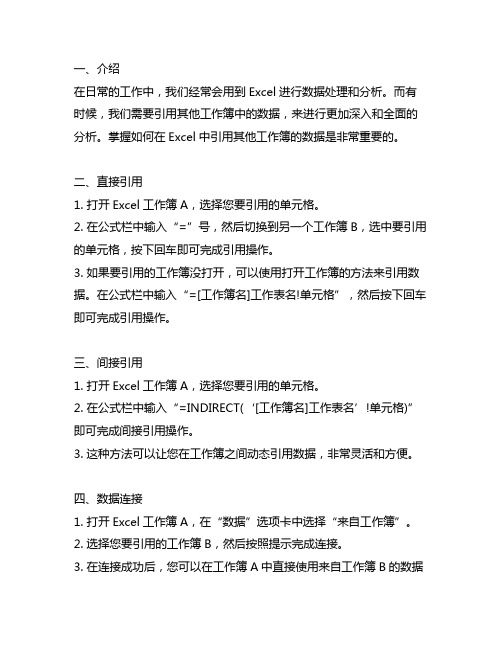
一、介绍在日常的工作中,我们经常会用到Excel进行数据处理和分析。
而有时候,我们需要引用其他工作簿中的数据,来进行更加深入和全面的分析。
掌握如何在Excel中引用其他工作簿的数据是非常重要的。
二、直接引用1. 打开Excel工作簿A,选择您要引用的单元格。
2. 在公式栏中输入“=”号,然后切换到另一个工作簿B,选中要引用的单元格,按下回车即可完成引用操作。
3. 如果要引用的工作簿没打开,可以使用打开工作簿的方法来引用数据。
在公式栏中输入“=[工作簿名]工作表名!单元格”,然后按下回车即可完成引用操作。
三、间接引用1. 打开Excel工作簿A,选择您要引用的单元格。
2. 在公式栏中输入“=INDIRECT(‘[工作簿名]工作表名’!单元格)”即可完成间接引用操作。
3. 这种方法可以让您在工作簿之间动态引用数据,非常灵活和方便。
四、数据连接1. 打开Excel工作簿A,在“数据”选项卡中选择“来自工作簿”。
2. 选择您要引用的工作簿B,然后按照提示完成连接。
3. 在连接成功后,您可以在工作簿A中直接使用来自工作簿B的数据进行分析和处理。
五、引用外部数据1. 在Excel中,还有一种引用外部数据的方法,可以连接外部数据库、Web数据等,非常灵活。
2. 在“数据”选项卡中选择“来自其他来源”,然后选择合适的数据源进行引用。
3. 完成引用设置后,您就可以在工作簿中使用外部数据了。
六、注意事项1. 在引用其他工作簿的数据时,务必保证被引用的工作簿处于可编辑状态,否则无法正确引用数据。
2. 引用数据后,如果被引用的工作簿发生了变化,引用数据也会相应地更新。
3. 在进行数据引用时,需要保证被引用的工作簿和引用工作簿的文件路径不发生变化,否则会影响数据的引用和更新。
七、总结掌握如何在Excel中引用其他工作簿的数据,可以帮助我们更加方便地进行数据处理和分析。
通过直接引用、间接引用、数据连接和引用外部数据等方法,我们可以灵活地获取和利用其他工作簿中的数据,为工作提供更多的可能性和便利。
在Excel中如何引用其它位置的数据

在Excel中如何引用其它位置的数据在使用Excel电子表格时,有时会引用其它表格中的数据。
引用其它表格中数据的情况有三种,第一种:引用同一工作薄(即同一个文件)中其它工作表中的数据;第二种:引用同一文件夹下其它工作薄中的数据;第三种:引用不同文件夹下其它工作薄中的数据。
本文介绍在这三种情况下引用Excel中的数据。
本文以在“总数据”工作薄中引用“原数据1”和“原数据2”中的数据为例来讲解。
第一种情况:引用同一工作薄中其它工作表中的数据。
如:在“原数据1”工作薄Sheet2工作表C4单元格中引用Sheet1工作表中C4单元格的数据。
在Sheet2工作表C4单元格中输入如下公式:=Sheet1!C4,按回车键,即可显示出来结果。
引用前引用后第二种情况:引用同一文件夹下不同工作薄中的数据。
如:在“总数据”工作薄Sheet1工作表C4单元格中引用“原数据1”和“原数据2”工作薄Sheet1工作表C4单元格中的数据之和。
在“总数据”工作薄Sheet1工作表C4单元格中输入公式:=’[原数据1.xls]Sheet1’!C4+’[原数据2.xls]Sheet1’!C4,按回车键,即可。
引用其它工作薄时要带文件类型名称,即“.xls”,且引号为英文状态下的单引号“’”。
第三种情况:引用不同文件夹下工作薄中的数据。
把“原数据2.xls”文件放到其它目录中,如:“F:\书籍”文件夹下。
如:在“总数据”工作薄Sheet1工作表E6单元格中引用“F:\书籍”文件夹下“原数据2”工作薄Sheet1工作表E6单元格中的数据。
在“总数据”工作薄Sheet1工作表E6单元格中输入公式:=’ F:\书籍\[原数据2.xls]Sheet1’!E6,按回车键即可。
后记:本人在操作过程中发现输入公式时容易出现因缺漏某部分而导致错误,第一、输入的引号是单引号,单引号的位置是从“=”号开始,到工作表“Sheet1”后结束;第二、单引号结束后接着是英文状态下的感叹号“!”,最后才是单元格的名称“C4”;第三、引用的原工作薄名称要带有后缀名,用方括号括起来,如[原数据1.xls];第四、引用不同文件夹中的工作薄数据时,需要把原工作薄所在路径加在方括号[]前,而路径结束后再加一个斜杠”\”。
excel引用其他表格数据的方法
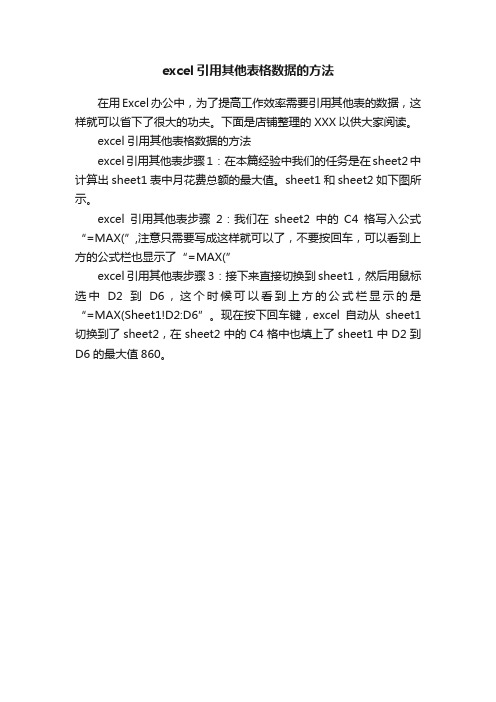
excel引用其他表格数据的方法
在用Excel办公中,为了提高工作效率需要引用其他表的数据,这样就可以省下了很大的功夫。
下面是店铺整理的XXX以供大家阅读。
excel引用其他表格数据的方法
excel引用其他表步骤1:在本篇经验中我们的任务是在sheet2中计算出sheet1表中月花费总额的最大值。
sheet1和sheet2如下图所示。
excel引用其他表步骤2:我们在sheet2中的C4格写入公式“=MAX(”,注意只需要写成这样就可以了,不要按回车,可以看到上方的公式栏也显示了“=MAX(”
excel引用其他表步骤3:接下来直接切换到sheet1,然后用鼠标选中D2到D6,这个时候可以看到上方的公式栏显示的是“=MAX(Sheet1!D2:D6”。
现在按下回车键,excel自动从sheet1切换到了sheet2,在sheet2中的C4格中也填上了sheet1中D2到D6的最大值860。
excel怎么跨表格引用数据

excel怎么跨表格引用数据
在Excel 中,要在不同的工作表或表格之间引用数据,你可以使用工作表引用或外部引用。
下面分别介绍这两种方法:
工作表引用:
1. 选择源工作表:
-转到你希望引用数据的源工作表。
2. 选择数据范围:
-选中你希望引用的数据范围。
3. 输入工作表引用:
-转到目标工作表。
-在目标位置输入`=`。
-切换到源工作表,并选择数据范围。
-按下Enter 键。
例如,如果你想在Sheet2 中引用Sheet1 中的A1 单元格,你可以在Sheet2 中输入`=Sheet1!A1`。
外部引用:
1. 选择目标工作簿:
-打开你的目标工作簿。
2. 选择数据范围:
-选中你希望引用的数据范围。
3. 复制范围:
-右键单击所选范围,选择"复制" 或使用快捷键Ctrl+C。
4. 返回到目标工作簿:
-打开你的目标工作簿。
-转到你希望粘贴数据的位置。
5. 外部引用:
-在目标位置粘贴数据。
- Excel 将自动创建外部引用,显示为链接到源工作簿的引用。
请注意,外部引用可能会导致工作簿之间的链接,如果源工作簿关闭或移动,可能会影响链
接。
工作表引用通常更直观,因为它在同一工作簿中的工作表之间建立引用。
选择使用哪种方法取决于你的具体需求。
工作表引用其他工作表数据
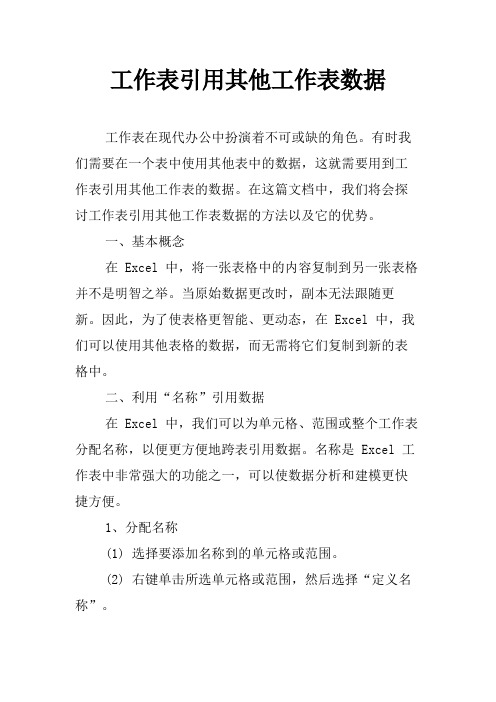
工作表引用其他工作表数据工作表在现代办公中扮演着不可或缺的角色。
有时我们需要在一个表中使用其他表中的数据,这就需要用到工作表引用其他工作表的数据。
在这篇文档中,我们将会探讨工作表引用其他工作表数据的方法以及它的优势。
一、基本概念在 Excel 中,将一张表格中的内容复制到另一张表格并不是明智之举。
当原始数据更改时,副本无法跟随更新。
因此,为了使表格更智能、更动态,在 Excel 中,我们可以使用其他表格的数据,而无需将它们复制到新的表格中。
二、利用“名称”引用数据在 Excel 中,我们可以为单元格、范围或整个工作表分配名称,以便更方便地跨表引用数据。
名称是 Excel 工作表中非常强大的功能之一,可以使数据分析和建模更快捷方便。
1、分配名称(1) 选择要添加名称到的单元格或范围。
(2) 右键单击所选单元格或范围,然后选择“定义名称”。
(3) 在“定义名称”对话框中,输入名称和范围,并单击“确定”。
2、引用名称(1) 打开需要使用名称的工作表。
(2) 选中需要引用数据的单元格。
(3) 在公式栏中输入等号(=),然后输入名称即可。
示例:假设我们需要将 A 表格中的数字复制到 B 表格中的F1 单元格。
我们可以在 A 表格中创建一个名称,并将其设置为 Adata,在 B 表格中输入以下公式:=Adata这样,F1 单元格就会显示 A 表格中对应单元格的数字,而且当 A 表格中的数字发生改变时,F1 单元格也会随之更新。
三、利用运算符引用数据Excel 也支持使用运算符来引用其他工作表中的数据,主要有两种方法:1、使用加号运算符(+)在 Excel 中,可以通过使用加号运算符将其他表格中的数据相加,从而在当前表格中创建一个新的数据,方法如下:(1) 选中单元格并打开公式栏。
(2) 键入“=”,然后通过单击需要相加的第一个单元格,从而将它添加到公式中。
(3) 键入“+”,然后通过点击需要相加的第二个单元格,将它添加到公式中。
excel2020单元格内引用数据的方法

excel2020单元格内引用数据的方法步骤1:首先我们来看下相对引用。
打开excel,分别给A1、B1赋值,然后在单元格A2中输入“=A1”。
步骤2:拖动A2右下角的填充柄到B2,将公式复制到单元格B2中。
步骤3:选中单元格B2,在编辑栏中可以看到其公式为等于B1,。
可以知道复制的单元格随公式而变化。
这就是相对引用。
步骤4:再来看绝对引用。
在单元格A3中输入“=$A$1”。
步骤5:拖动A3右下角的填充柄到B3,将公式复制到单元格B3中。
步骤6:选中单元格B3,编辑栏中可以看到其公式为等于$A$1。
复制的单元格不随公式的位置而变化。
这就是绝对引用。
步骤1:相对引用:引用格式形如“A1”。
这种对单元格的引用是完全相对的,当引用单元格的公式被复制时,新公式引用的单元格的位置将会发生改变。
例如:我们在单元格A1-A5中输入数值“1,2,3...,5”,然后在单元格B1中输入公式“=A1*2”,最后把B1单元格中的公式分别复制到B2至B5,则会发现B2至B5单元格中的结果均等于对左侧单元格的数值乘以2。
步骤2:绝对引用:引用格式形如“$A$1”。
这种对单元格引用的方式是完全绝对的,即一旦成为绝对引用,无论公式如何被复制,对采用绝对引用的单元格的引用位置是不会改变的。
例如:我们在单元格A1-A5中输入数值“1,2,3...,5”,然后在单元格B1中输入公式“=$A$1*2”,最后把B1单元格中的公式分别复制到B2至B5处,则会发现B2至B5单元格中的结果均等于A1单元格的数值乘以2。
步骤3:绝对行引用:引用格式形如“A$1”。
这种对单元格的引用位置不是完全绝对的,当引用该单元格的公式被复制时,新公式对列的引用将会发生变化,而对行的引用则固定不变。
例如:我们在单元格A1至B5的区域中输入数值“1,2,3...,9,10”,然后在单元格C1中输入公式“=A$1*2”,最后将C1单元格中的公式分别复制到C2至D5和D1区域中,则会发现C2至D5和D1区域单元格中的结果均等于对第一行单元格的数值乘以2,即对行的引用是固定的。
不同工作薄数据引用
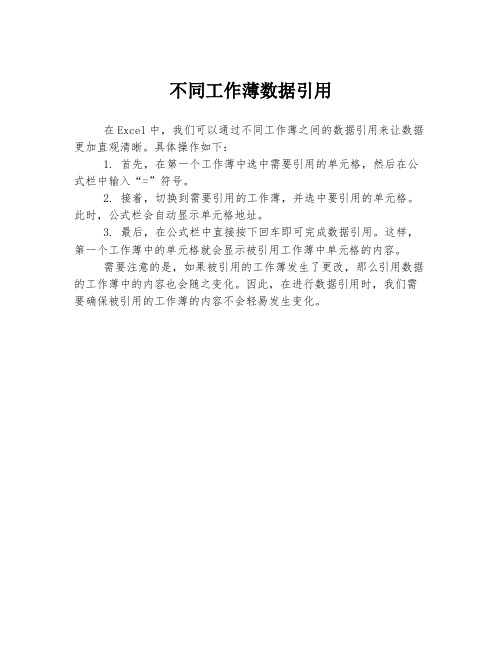
不同工作薄数据引用
在Excel中,我们可以通过不同工作薄之间的数据引用来让数据更加直观清晰。
具体操作如下:
1. 首先,在第一个工作薄中选中需要引用的单元格,然后在公式栏中输入“=”符号。
2. 接着,切换到需要引用的工作薄,并选中要引用的单元格。
此时,公式栏会自动显示单元格地址。
3. 最后,在公式栏中直接按下回车即可完成数据引用。
这样,第一个工作薄中的单元格就会显示被引用工作薄中单元格的内容。
需要注意的是,如果被引用的工作薄发生了更改,那么引用数据的工作薄中的内容也会随之变化。
因此,在进行数据引用时,我们需要确保被引用的工作薄的内容不会轻易发生变化。
excel怎么引用其他表格数据
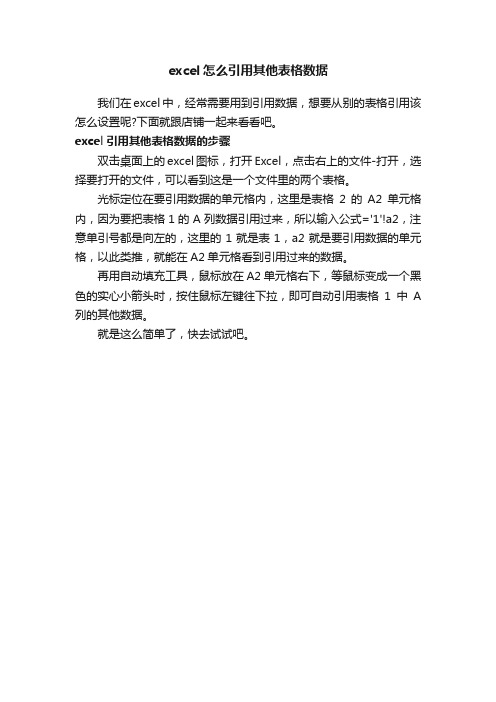
excel怎么引用其他表格数据
我们在excel中,经常需要用到引用数据,想要从别的表格引用该怎么设置呢?下面就跟店铺一起来看看吧。
excel引用其他表格数据的步骤
双击桌面上的excel图标,打开Excel,点击右上的文件-打开,选择要打开的文件,可以看到这是一个文件里的两个表格。
光标定位在要引用数据的单元格内,这里是表格2的A2单元格内,因为要把表格1的A列数据引用过来,所以输入公式='1'!a2,注意单引号都是向左的,这里的1就是表1,a2就是要引用数据的单元格,以此类推,就能在A2单元格看到引用过来的数据。
再用自动填充工具,鼠标放在A2单元格右下,等鼠标变成一个黑色的实心小箭头时,按住鼠标左键往下拉,即可自动引用表格1中A 列的其他数据。
就是这么简单了,快去试试吧。
引用其它工作表数据
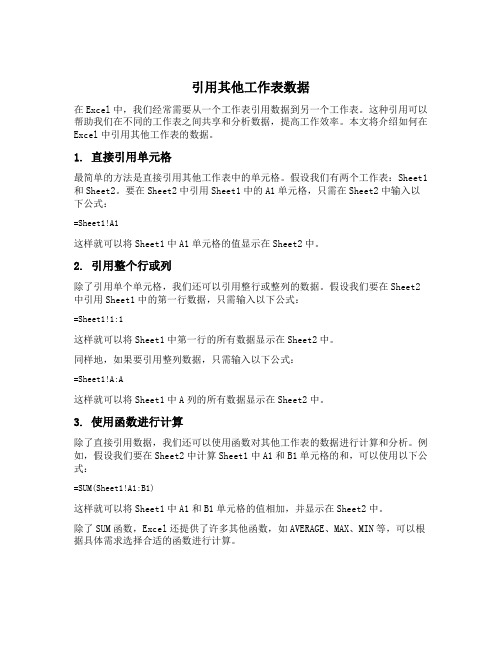
引用其他工作表数据在Excel中,我们经常需要从一个工作表引用数据到另一个工作表。
这种引用可以帮助我们在不同的工作表之间共享和分析数据,提高工作效率。
本文将介绍如何在Excel中引用其他工作表的数据。
1. 直接引用单元格最简单的方法是直接引用其他工作表中的单元格。
假设我们有两个工作表:Sheet1和Sheet2。
要在Sheet2中引用Sheet1中的A1单元格,只需在Sheet2中输入以下公式:=Sheet1!A1这样就可以将Sheet1中A1单元格的值显示在Sheet2中。
2. 引用整个行或列除了引用单个单元格,我们还可以引用整行或整列的数据。
假设我们要在Sheet2中引用Sheet1中的第一行数据,只需输入以下公式:=Sheet1!1:1这样就可以将Sheet1中第一行的所有数据显示在Sheet2中。
同样地,如果要引用整列数据,只需输入以下公式:=Sheet1!A:A这样就可以将Sheet1中A列的所有数据显示在Sheet2中。
3. 使用函数进行计算除了直接引用数据,我们还可以使用函数对其他工作表的数据进行计算和分析。
例如,假设我们要在Sheet2中计算Sheet1中A1和B1单元格的和,可以使用以下公式:=SUM(Sheet1!A1:B1)这样就可以将Sheet1中A1和B1单元格的值相加,并显示在Sheet2中。
除了SUM函数,Excel还提供了许多其他函数,如AVERAGE、MAX、MIN等,可以根据具体需求选择合适的函数进行计算。
4. 使用3D引用如果我们有多个工作表,并且需要在一个工作表中引用其他多个工作表的数据,可以使用3D引用。
假设我们有三个工作表:Sheet1、Sheet2和Sheet3。
要在Sheet3中引用这三个工作表的A列数据,只需输入以下公式:=SUM(Sheet1:Sheet3!A:A)这样就可以将Sheet1、Sheet2和Sheet3中A列的所有数据相加,并显示在Sheet3中。
excel中跨表indirect的用法
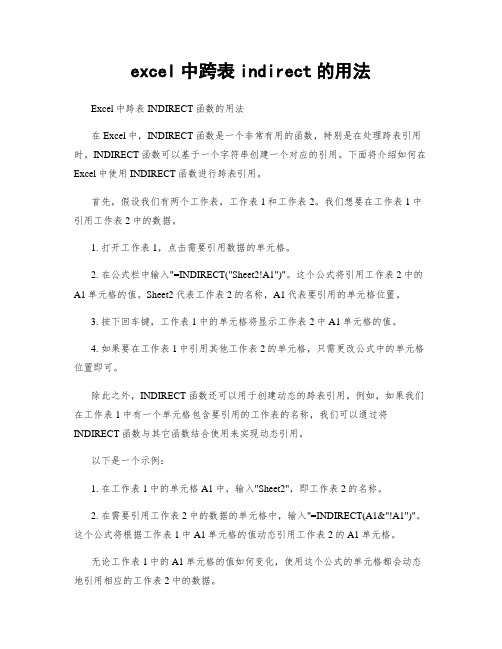
excel中跨表indirect的用法Excel中跨表INDIRECT函数的用法在Excel中,INDIRECT函数是一个非常有用的函数,特别是在处理跨表引用时。
INDIRECT函数可以基于一个字符串创建一个对应的引用。
下面将介绍如何在Excel中使用INDIRECT函数进行跨表引用。
首先,假设我们有两个工作表,工作表1和工作表2。
我们想要在工作表1中引用工作表2中的数据。
1. 打开工作表1,点击需要引用数据的单元格。
2. 在公式栏中输入"=INDIRECT("Sheet2!A1")"。
这个公式将引用工作表2中的A1单元格的值。
Sheet2代表工作表2的名称,A1代表要引用的单元格位置。
3. 按下回车键,工作表1中的单元格将显示工作表2中A1单元格的值。
4. 如果要在工作表1中引用其他工作表2的单元格,只需更改公式中的单元格位置即可。
除此之外,INDIRECT函数还可以用于创建动态的跨表引用。
例如,如果我们在工作表1中有一个单元格包含要引用的工作表的名称,我们可以通过将INDIRECT函数与其它函数结合使用来实现动态引用。
以下是一个示例:1. 在工作表1中的单元格A1中,输入"Sheet2",即工作表2的名称。
2. 在需要引用工作表2中的数据的单元格中,输入"=INDIRECT(A1&"!A1")"。
这个公式将根据工作表1中A1单元格的值动态引用工作表2的A1单元格。
无论工作表1中的A1单元格的值如何变化,使用这个公式的单元格都会动态地引用相应的工作表2中的数据。
综上所述,Excel中的INDIRECT函数是一种强大的工具,可以方便地进行跨表引用。
通过灵活运用INDIRECT函数,我们可以轻松地从其他工作表中引用和操作数据,提高工作效率。
- 1、下载文档前请自行甄别文档内容的完整性,平台不提供额外的编辑、内容补充、找答案等附加服务。
- 2、"仅部分预览"的文档,不可在线预览部分如存在完整性等问题,可反馈申请退款(可完整预览的文档不适用该条件!)。
- 3、如文档侵犯您的权益,请联系客服反馈,我们会尽快为您处理(人工客服工作时间:9:00-18:30)。
如何在Excel中引用其它位置的数据
在使用Excel电子表格时,有时会引用其它表格中的数据。
引用其它表格中数据的情况有三种,第一种:引用同一工作薄(即同一个文件)中其它工作表中的数据;第二种:引用同一文件夹下其它工作薄中的数据;第三种:引用不同文件夹下其它工作薄中的数据。
本文介绍在这三种情况下引用Excel中的数据。
本文以在“总数据”工作薄中引用“原数据1”和“原数据2”中的数据为例来讲解。
第一种情况:引用同一工作薄中其它工作表中的数据。
如:在“原数据1”工作薄Sheet2工作表C4单元格中引用Sheet1工作表中C4单元格的数据。
在Sheet2工作表C4单元格中输入如下公式:=Sheet1!C4,按回车键,即可显示出来结果。
引用前引用后
第二种情况:引用同一文件夹下不同工作薄中的数据。
如:在“总数据”工作薄Sheet1工作表C4单元格中引用“原数据1”和“原数据2”工作薄Sheet1工作表C4单元格中的数据之和。
在“总数据”工作薄Sheet1工作表C4单元格中输入公式:=’[原数据1.xls]Sheet1’!C4+’[原数据2.xls]Sheet1’!C4,按回车键,即可。
引用其它工作薄时要带文件类型名称,即“.xls”,且引号为英文状态下的单引号“’”。
第三种情况:引用不同文件夹下工作薄中的数据。
把“原数据2.xls”文件放到其它目录中,如:“F:\书籍”文件夹下。
如:在“总数据”工作薄Sheet1工作表E6单元格中引用“F:\书籍”文件夹下“原数据2”工作薄Sheet1工作表E6单元格中的数据。
在“总数据”工作薄Sheet1工作表E6单元格中输入公式:=’ F:\书籍\[原数据2.xls]Sheet1’!E6,按回车键即可。
后记:
本人在操作过程中发现输入公式时容易出现因缺漏某部分而导
致错误,第一、输入的引号是单引号,单引号的位置是从“=”号开始,到工作表“Sheet1”后结束;第二、单引号结束后接着是英文状态下的感叹号“!”,最后才是单元格的名称“C4”;第三、引用的原工作薄名称要带有后缀名,用方括号括起来,如[原数据1.xls];第四、引用不同文件夹中的工作薄数据时,需要把原工作薄所在路径加在方括号[]前,而路径结束后再加一个斜杠”\”。
另:在引用其它工作薄中的数据时,应先打开被引用的工作薄,否则,可能出现如下对话框。
~~~~~~~~~~~。
